昨天讲了如何把图片名称批量地导入到EXCEL表格后,有好友私信我说太实用了,不过还想再把图片批量导入到EXCEL表格相对应的名称里,并且能同时编辑大小和位置,要如何操作呢?
下面我以07版本为例讲一下详细步骤(需要先把图片的名称导入到表格里,昨天已经发表过过程了,不再赘述,忘记了小伙伴请翻阅上一篇):
1、bable函数:
在需要显示的图片的单元格里输入="
"其中F:专线是我电脑里存储图片的路径,B2是名称的列,jpg是我电脑里的图片都是JPG格式,300是宽,60是高,根据自己的图片请自行设置

2、显示回车后效果如图所示出现了所对应的名称和后缀表示输入成功。
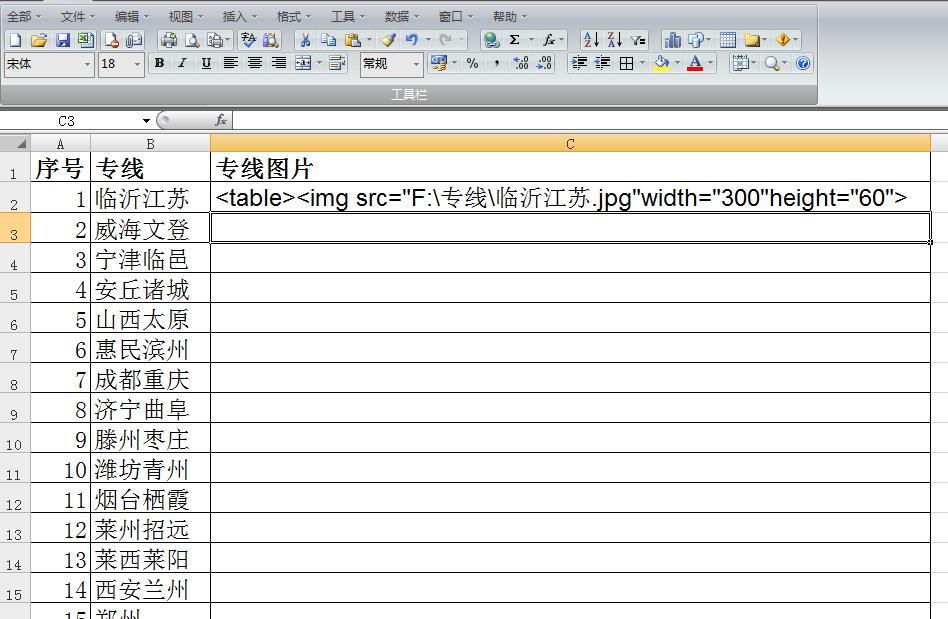
3、填充用填充格式刷向下填充所有,结果如下图
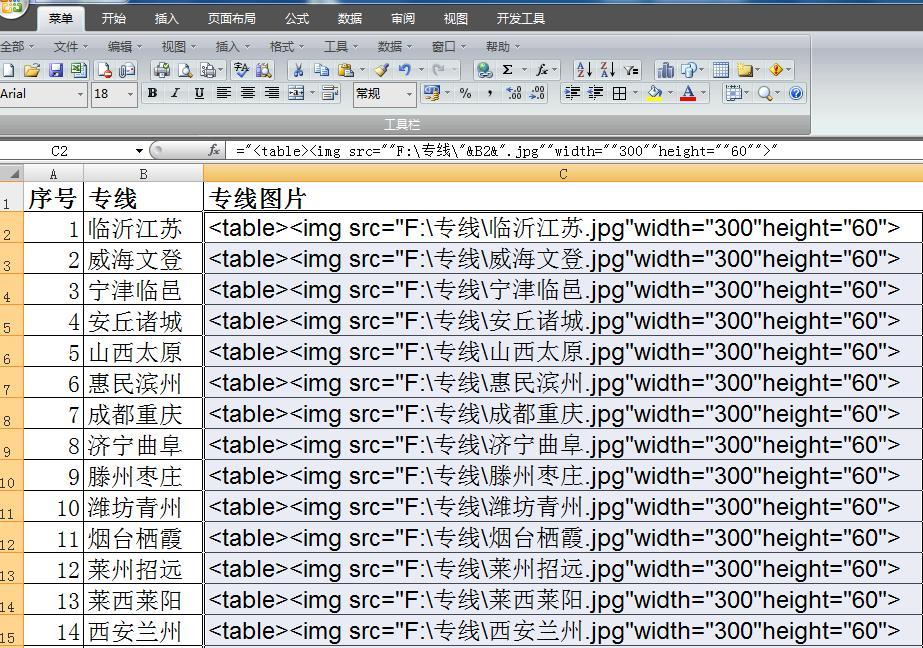
4、把生成的对空复制到记事本里
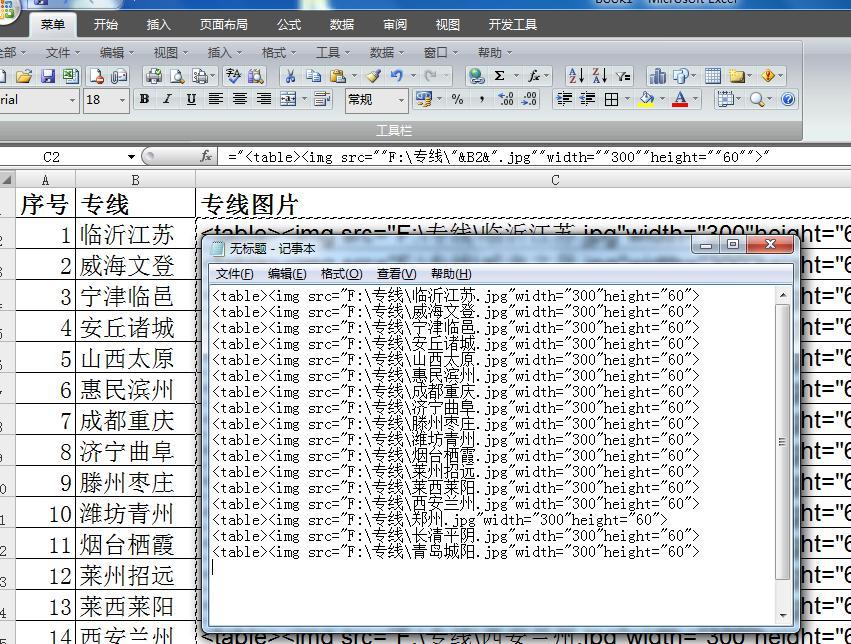
5、选择性粘贴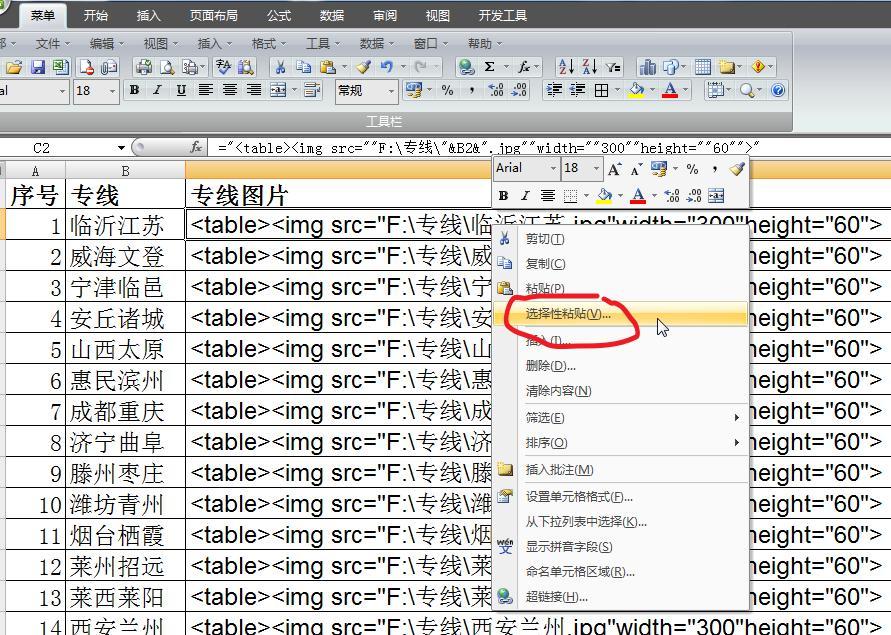
6、默认的UNICODE文本
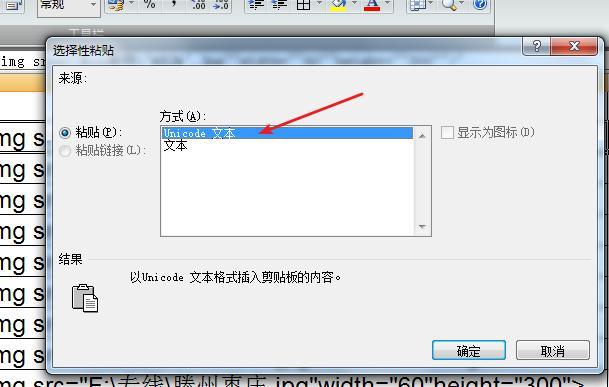
7、调整最后适当调节行距和更宽即可,最终结果如下图
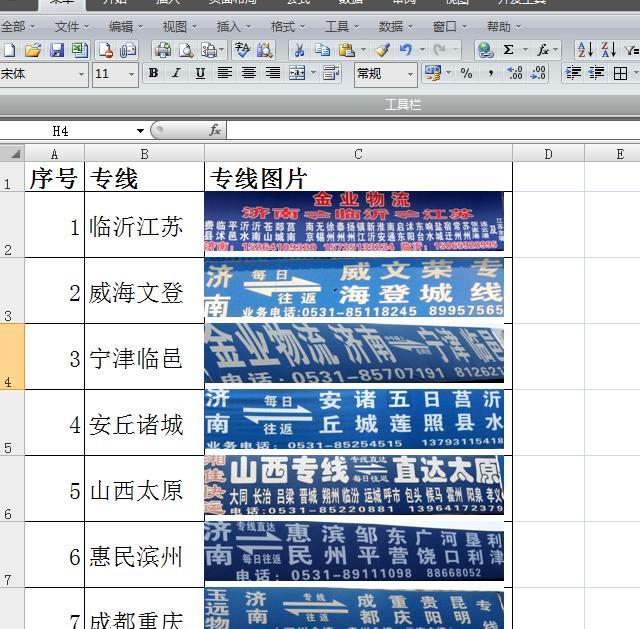
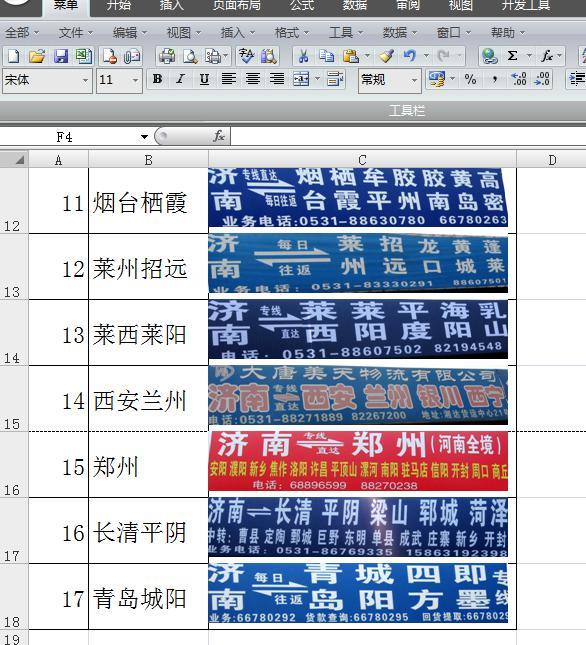
后记:操作以07以上版本为佳,低版本有可能不显示图片。


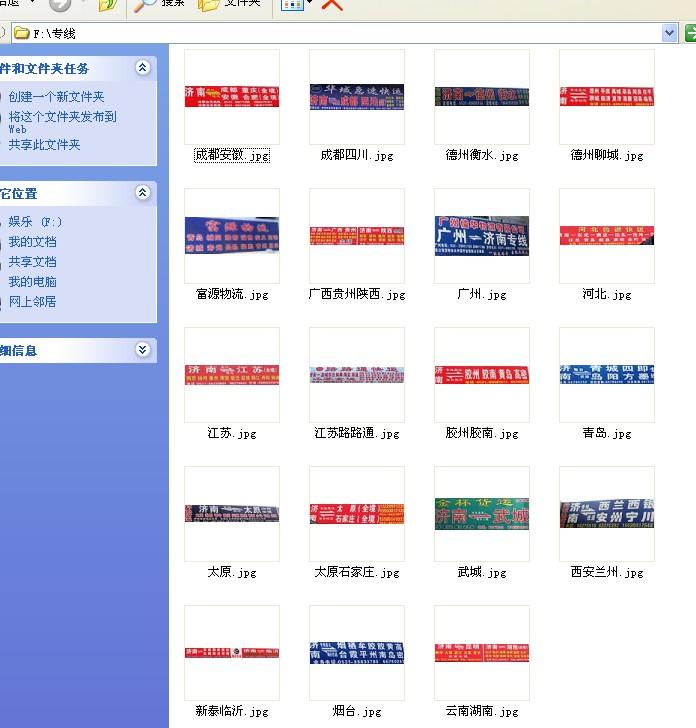
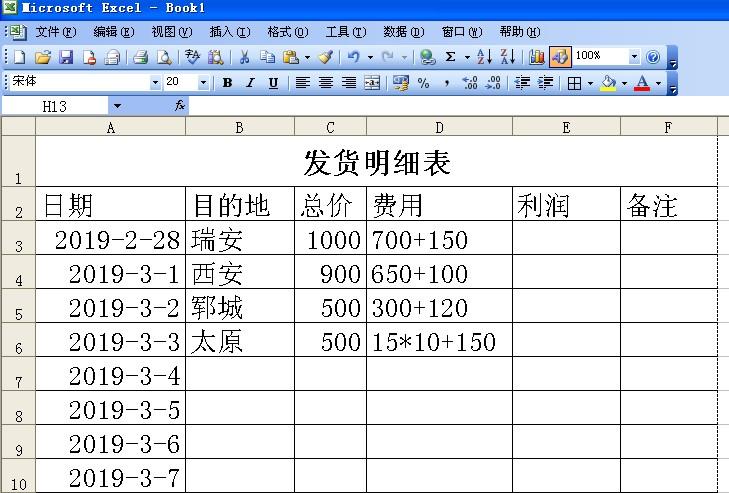

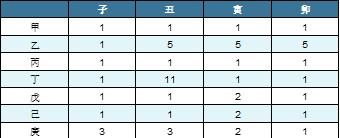
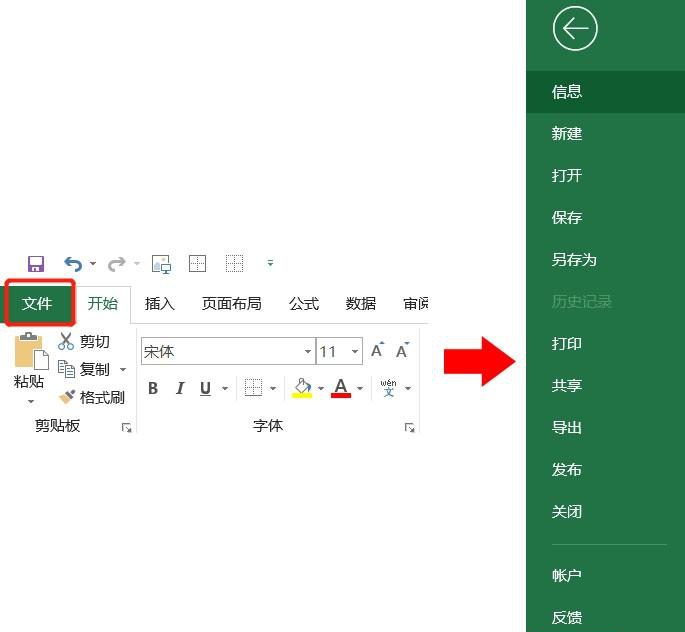

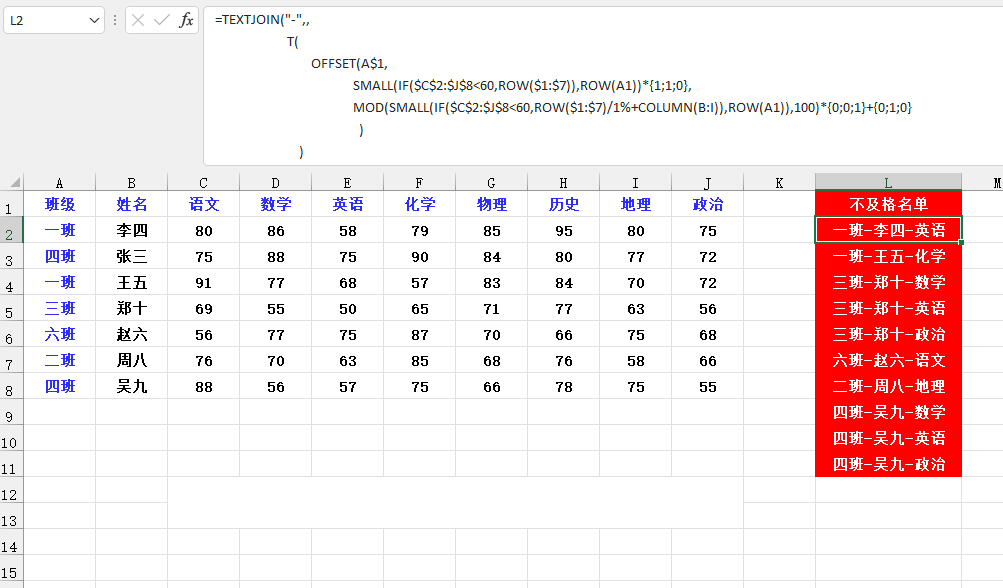
评论 (0)